Buscar mi iPhone, la mejor aplicación para localizar tu iPhone
- Una de las mejores aplicaciones de Apple es Buscar mi iPhone con la que podremos localizar nuestros dispositivos de forma sencilla.
Los dispositivos móviles van siempre con nosotros a todos los sitios, por lo que si somos algo despistados, es posible que nos dejemos olvidado alguno de estos dispositivos de Apple en cualquier lugar y para ello los de Cupertino han desarrollado un sistema de localización muy fácil de usar y que nos va a permitir localizar de forma aproximada la ubicación de nuestro iPhone, de nuestro iPad o incluso de nuestros ordenadores Mac.
Lo más importante para que funcione este sistema de localización, con más características interesantes que veremos un poco más tarde, es configurar bien nuestros dispositivos para permitir esta localización en el caso de que se nos pierda el iPhone, lo dejemos olvidado o también por si acaso alguien nos ha robado nuestro teléfono móvil y puede aprovecharlo para sacar datos sobre nosotros o realizar llamadas cuando quiera.

En este artículo hemos querido recopilar toda la información para hacer buen uso de la aplicación Buscar mi iPhone y de esta forma sacarle todo el partido que nos ofrece, teniendo bien configurados nuestros equipos y pudiendo localizarlos de forma sencilla desde otro dispositivos iOS o desde cualquier equipo que disponga de conexión a internet.
[tab: La aplicación]
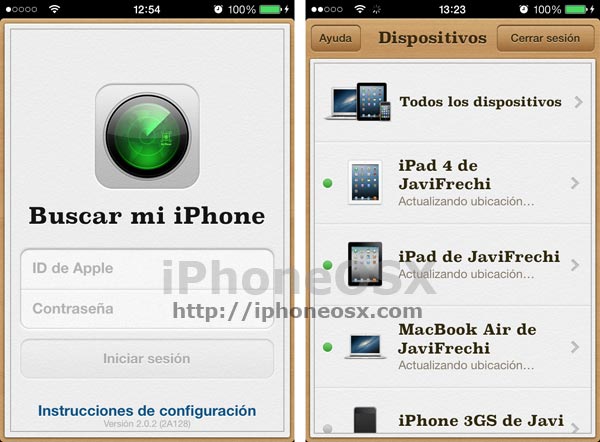
La aplicación Buscar mi iPhone
Buscar mi iPhone es una aplicación muy sencilla de utilizar, ya que tan sólo tenemos que entrar con nuestro ID de Apple y todos los dispositivos que tengamos asociados a este ID de Apple y que tengamos configurados para utilizarlos con Buscar mi iPhone, estarán disponibles para su búsqueda, como acabamos de ver en la anterior imagen. Ahora sólo tenemos que seleccionar el dispositivo iOS o OSX que estamos buscando para que nos muestre la ubicación del mismo.
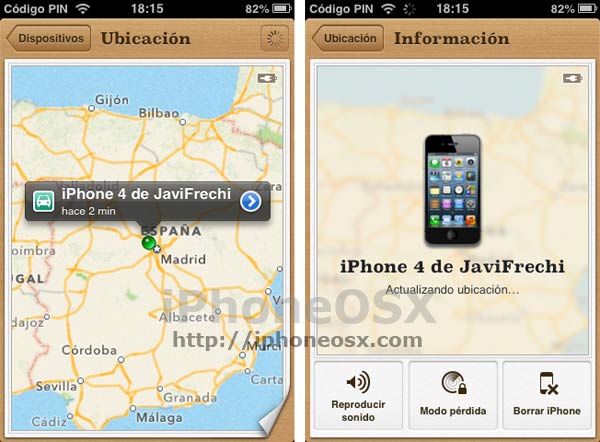
Si luego entramos en cualquiera de los dispositivos que tenemos configurados con nuestra ID de Apple, nos mostrará en un mapa la ubicación de los mismos, siempre que tenga cobertura y conexión y tres opciones que podremos utilizar en la medida que queramos o necesitemos:
Reproducir Sonido
Esta primera opción de reproducir sonido nos ayudará para buscar nuestro iPhone sobre todo si sabemos que está en casa y no conseguimos encontrarlo. Muchas veces se puede caer entre el sofá, dejarlo en la mesilla y que se caiga por la noche o muchas otras circunstancias, por lo que pulsando sobre este botón, el iPhone emitirá un sonido y mostrará un mensaje en la pantalla para que podamos encontrarlo de forma mucho más rápida.
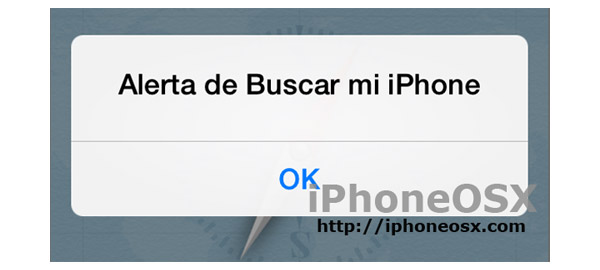
Esta opción es la primera que tenemos que barajar en caso de no encontrar el iPhone, digamos que es la menos peligrosa e incluso podemos hacer pruebas para ver cómo funciona realmente.
Modo Pérdida
En el caso que nuestro iPhone esté desaparecido o lo encontremos en una ubicación desconocida, tenemos la opción de habilitar esta opción de modo pérdida, que digamos que es la opción intermedia cuando ya comienza a peligrar la obtención de nuestro dispositivo.
Una vez que pulsamos sobre el modo pérdida, lo primero que necesitamos es introducir un código de bloqueo que directamente se va a instalar en nuestro iPhone para que nadie pueda acceder a nuestras aplicaciones y datos sin nuestro consentimiento, después nos dará la opción de introducir un número de teléfono al que la persona que tiene nuestro iPhone o iPad podría llamar para localizarnos y una vez que confirmamos todo, llegará un mensaje a la pantalla del iPhone perdido como vemos en la siguiente imagen:
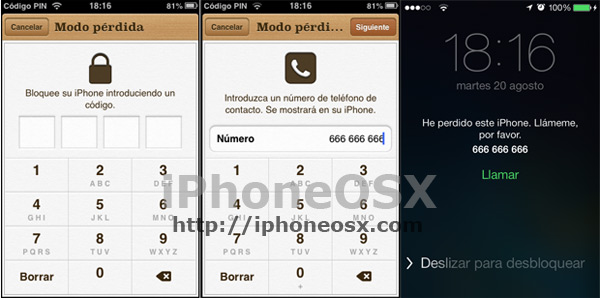
Borrar iPhone
La última de las opciones que tenemos disponible es el borrado remoto del dispositivo a través de la última de las tres opciones que tenemos disponible que se llama Borrar iPhone. Es tan sencillo como pulsar sobre la última opción y nos saldrá un mensaje que podremos confirmar o no para que se realice un borrado de nuestro iPhone ya que es probable que no vayamos a recuperarlo nunca y de esta forma salvaremos todos nuestros datos de las miradas de la persona que tenga nuestro dispositivo.
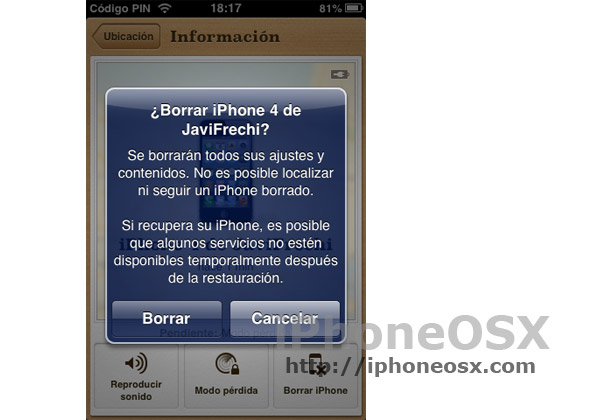
[tab: Buscar mi iPhone en iOS]
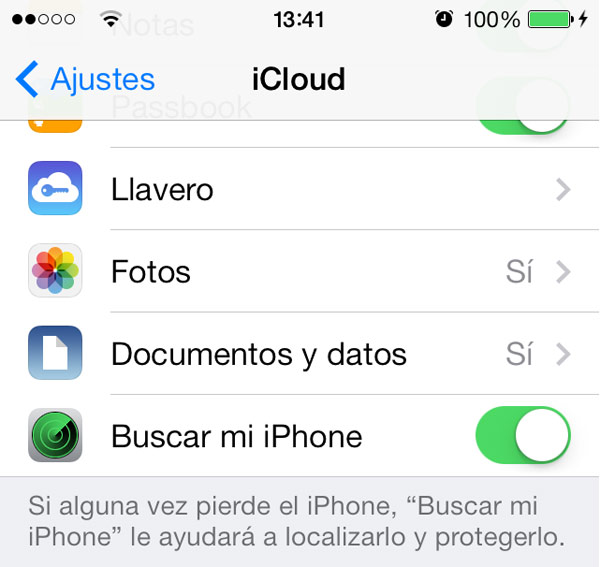
Configura Buscar mi iPhone en iOS
Para poder utilizar esta aplicación de Buscar mi iPhone en nuestros dispositivos iOS será necesario configurarlos de forma correcta en iCloud y activar la opción de buscar mi iPhone en cada uno de nuestros dispositivos. Para activarlo será necesario que nuestros iPhone, iPad o iPod touch tengan instalada la versión iOS 5.0 o posteriores y para usar la opción del modo pérdida será necesaria la versión 6.0 o posteriores. Al entrar en la aplicación de Buscar mi iPhone, veremos todos los dispositivos que tengamos registrados con esa ID de Apple, así que si tenemos alguno de ellos con otra ID, tendremos que entrar con esa ID para poder buscarlos.
Para configurar Buscar mi iPhone en cualquier dispositivo iOS tan sólo tendremos que acceder a los ajustes de nuestro dispositivo y posteriormente entraremos en la pestaña de iCloud. Hay veces que nos pedirá que nos conectemos así que lo haremos con la ID que queremos buscar ese dispositivo. Si no tenemos una ID de Apple tendremos que crear una para utilizar este servicio, haciéndolo desde el dispositivo siguiendo cada una de las instrucciones que nos vayan saliendo.
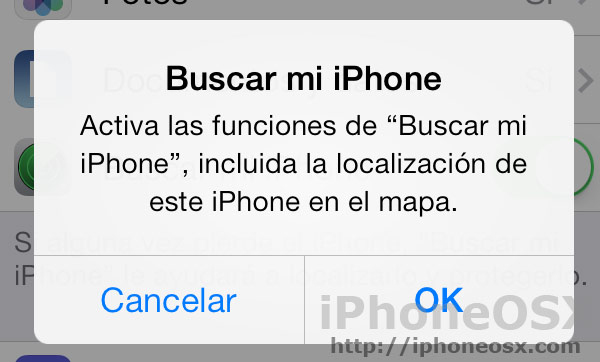
El siguiente paso para activar buscar mi iPhone en este dispositivo, es tocar en la parte derecha hasta que se ponga de color y acto seguido nos pedirá la confirmación de activación de este servicio. Tocaremos sobre OK para permitir la activación y desde ese mismo momento quedará activado Buscar mi iPhone en nuestro dispositivo.
Recordad que cualquiera con un mínimo de conocimiento sobre iOS podría desactivar la localización de nuestro iPhone y entonces ya no podríamos saber el lugar en el que se encuentra nuestro dispositivo. Hace unas semanas hicimos un breve manual para evitar que los ladrones desactiven buscar mi iPhone con unos sencillos pasos que podemos ver en este link.
[tab: Buscar mi iPhone en Mac]
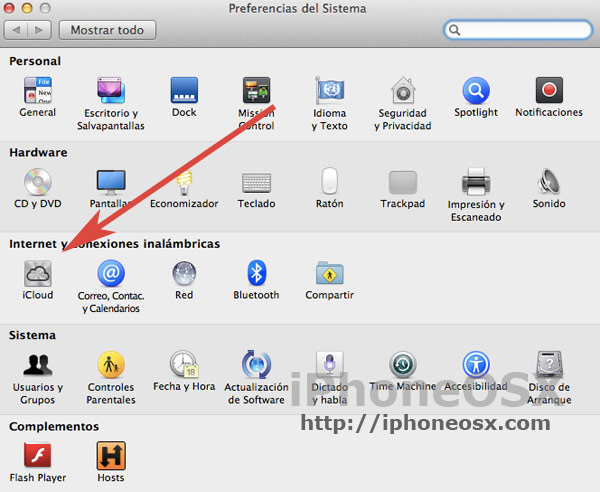
Configura Buscar mi iPhone en Mac
Aunque normalmente el iPhone es nuestro protagonista en iPhoneOSX.com, también es interesante que sepamos configurar esta opción si tenemos un ordenador de Apple con sistema operativo OSX. En este caso también es igual de sencillo que en los dispositivos iOS.
Sólo tenemos que entrar en el menú de Apple en el apartado de preferencias del sistema y ahí encontraremos un acceso a iCloud. Al igual que con el iPhone, si nos pide que conectemos con nuestra ID de Apple tendremos que introducir nuestro correo electrónico y nuestra contraseña de la ID de Apple. Si no tenemos ID de Apple nos tocará crear una nueva siguiendo los pasos que nos vayan saliendo e introduciendo los datos que nos pidan.
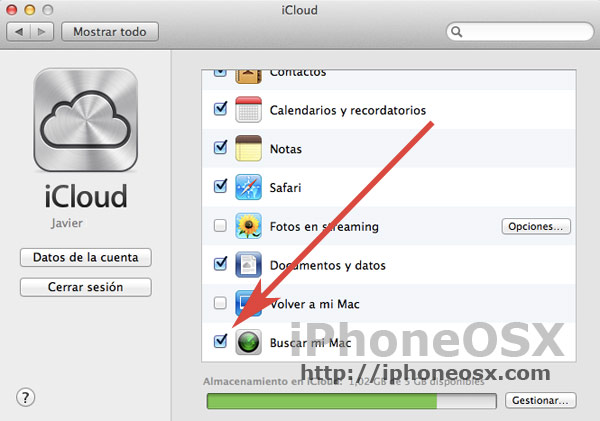
Una vez que entramos en iCloud en nuestro Mac, tan sólo tenemos que bajar para encontrar la casilla Buscar mi iPhone y seleccionarla para que se active. De esta forma ya tendremos localizado nuestro Mac cuando tenga conexión a internet así que sabremos donde se encuentra si se nos olvida en algún sitio o nos lo roban y alguien lo enciende.
[tab: Precio y descarga]
Precio y descarga
La aplicación Buscar mi iPhone para dispositivos iOS es universal así que podremos instalarla tanto en nuestro iPhone como en el iPad o en un iPod Touch siempre y cuando tengamos instalada la versión del firmware iOS 5.0 y posteriores. Esta aplicación la podemos descargar de forma completamente gratuita y la encontramos en la tienda de aplicaciones de Apple en el siguiente enlace de descarga:
[app 376101648]
[tab:END]





